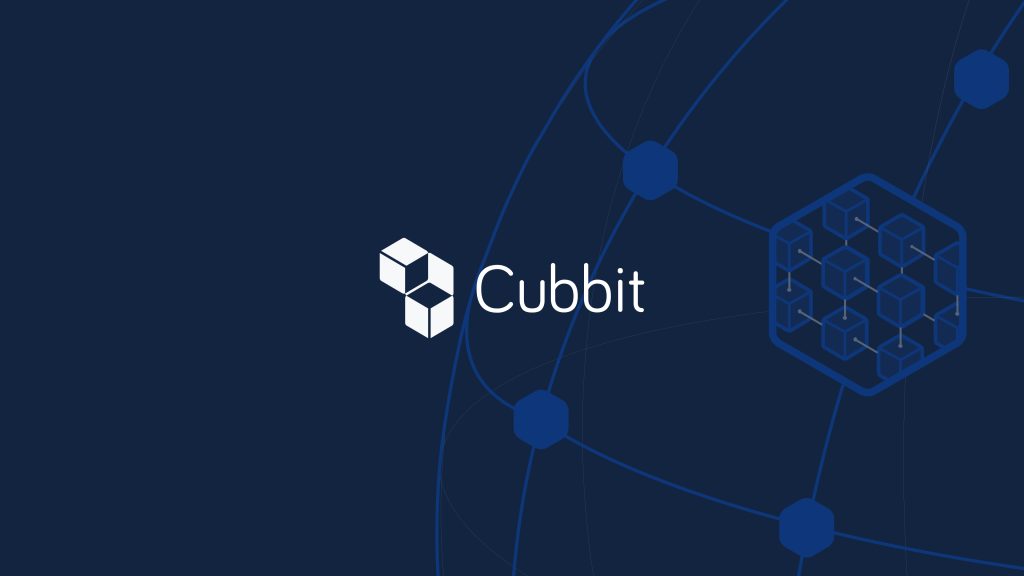La protezione dei dati è una priorità assoluta per le aziende. Con l’aumento delle minacce informatiche e la necessità di garantire l’accessibilità ai dati in qualsiasi momento, avere una soluzione di backup e disaster recovery affidabile è fondamentale. QNAP Hybrid Backup Sync (HBS) offre una piattaforma completa per il backup, il ripristino e la sincronizzazione dei dati sui dispositivi NAS QNAP. Integrando QNAP HBS con il cloud geo-distribuito di Cubbit, è possibile ottenere una soluzione di backup altamente sicura, scalabile e conforme alle normative sulla protezione dei dati.
In questa guida, ti mostreremo passo dopo passo come configurare QNAP HBS per eseguire il backup dei tuoi dati su Cubbit, garantendo massima sicurezza e facilità d’uso.
Indice dei Contenuti
- Introduzione a QNAP Hybrid Backup Sync
- Prerequisiti
- Installazione di Hybrid Backup Sync
- Configurazione dell’Account Cubbit
- Creazione del backup job
- Configurazione Avanzata e Opzioni
- Monitoraggio e Gestione del Backup
- Risorse Aggiuntive
Introduzione a QNAP Hybrid Backup Sync
QNAP Hybrid Backup Sync (HBS) è una soluzione completa per la gestione dei backup sui dispositivi NAS QNAP. Offre funzionalità avanzate per:
- Backup locale, remoto e cloud: Consente di salvare i dati in diverse destinazioni per garantire la massima sicurezza.
- Sincronizzazione bidirezionale: Mantiene aggiornati i dati tra il NAS e altre destinazioni.
- Ripristino efficiente: Permette di recuperare rapidamente i dati in caso di perdita o danneggiamento.
Integrando HBS con Cubbit, puoi sfruttare un cloud storage geo-distribuito che offre elevati standard di sicurezza, privacy e conformità normativa.
Prerequisiti
Prima di iniziare, assicurati di avere:
- Un dispositivo QNAP NAS con il firmware aggiornato.
- Accesso all’App Center di QNAP per installare Hybrid Backup Sync.
- Un account Cubbit attivo. Se non ne hai uno, visita il sito di Cubbit per crearne uno.
- Chiavi di accesso (Access Key e Secret Key) per il tuo account Cubbit. Puoi ottenerle seguendo questi passaggi:
- Accedi alla Web Console di Cubbit all’indirizzo https://console.[tuo-tenant].cubbit.eu.
- Segui le istruzioni per generare le chiavi di accesso necessarie per l’integrazione.
Installazione di Hybrid Backup Sync
- Accedi all’interfaccia di gestione del tuo QNAP NAS inserendo l’indirizzo IP del dispositivo nel tuo browser web.
- Vai all’App Center: Troverai l’icona nel pannello di controllo principale.
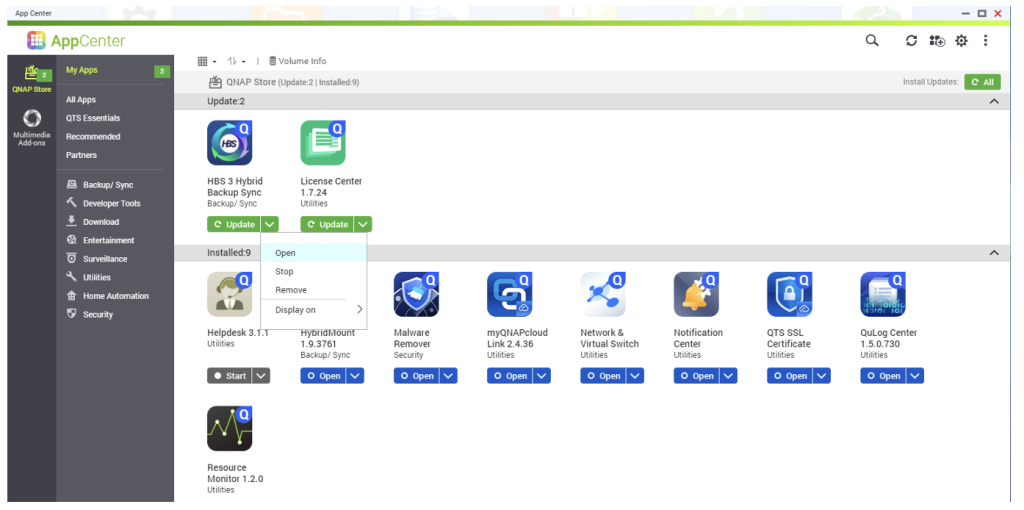
Configurazione dell’Account Cubbit
Ora che HBS è installato, procediamo a configurare l’account Cubbit come destinazione di backup.
- Avvia Hybrid Backup Sync dall’elenco delle applicazioni installate.
- Seleziona “Backup & Restore” dal menu principale.
- Clicca su “Create” e poi su “New backup job”.
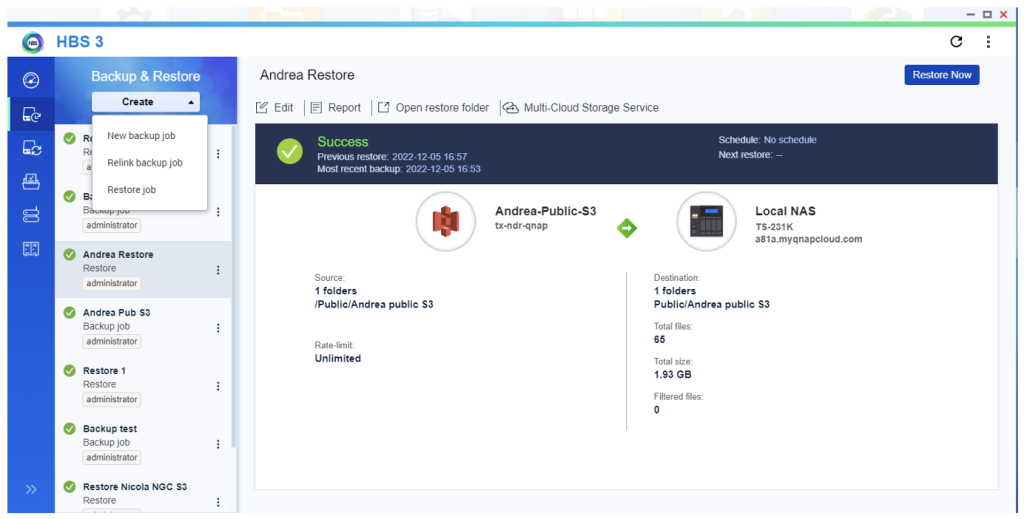
Selezione delle Cartelle da Backuppare
- Scegli le cartelle che desideri includere nel backup.
- Clicca su “Next” per procedere.
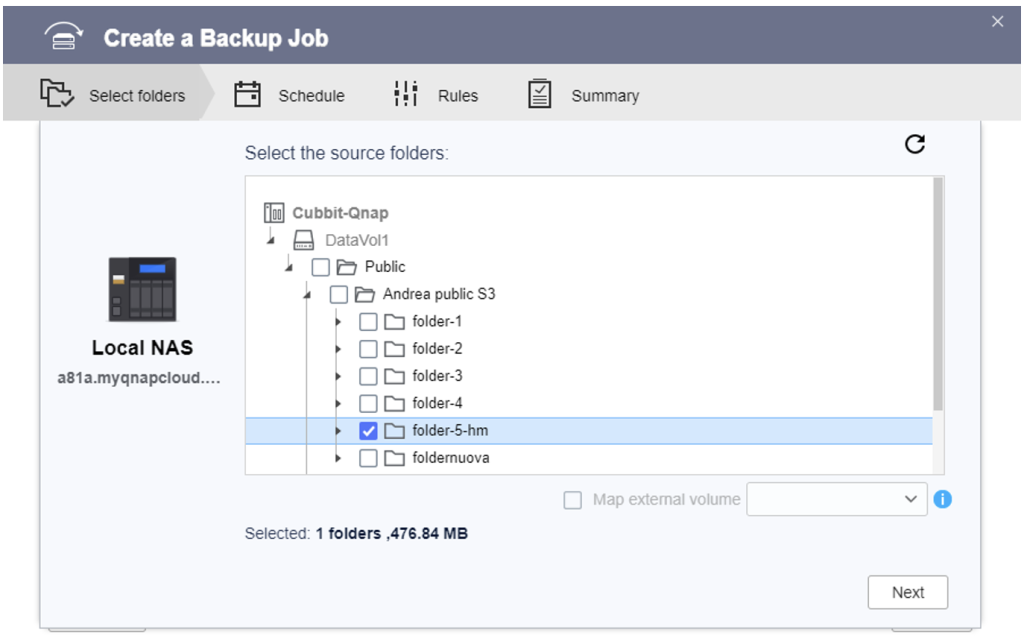
Configurazione della Destinazione di Backup
- Nella schermata di selezione della destinazione, scegli “Cloud Server”.
- Seleziona “S3 Compatible” dall’elenco dei provider supportati.
- Clicca su “Add new account” per configurare l’accesso a Cubbit.
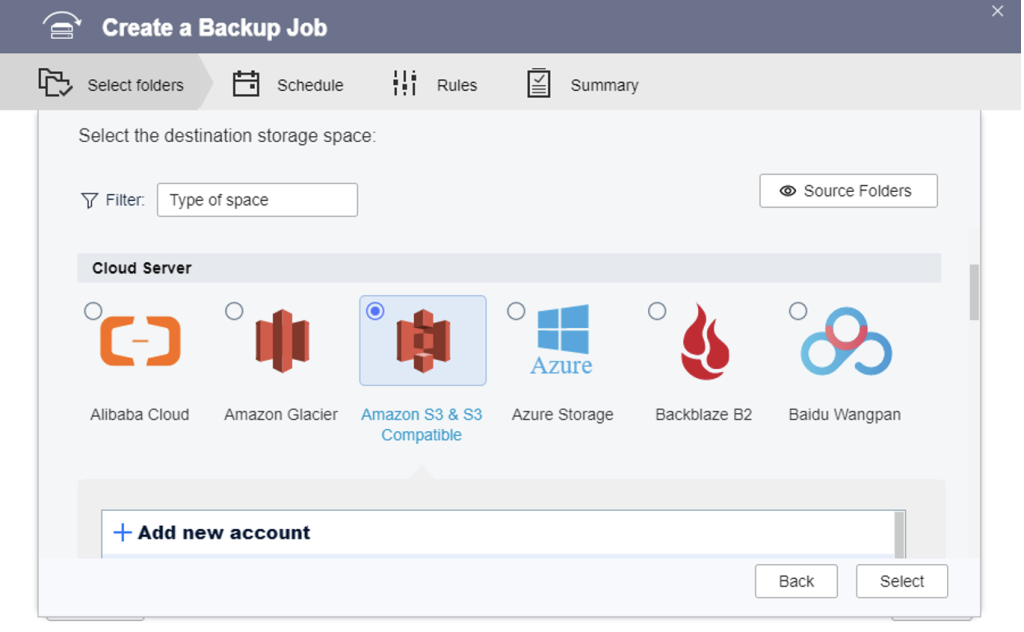
Impostazione dei Parametri di Connessione a Cubbit
- Compila i campi come segue:
- Service Provider: S3 Compatible
- Indirizzo Server: cubbit.eu oppure s3.[tuo-tenant].cubbit.eu se utilizzi un tenant personalizzato.
- Signature Version: v2 o v4 (verifica quale versione è supportata dal tuo account Cubbit).
- Access Key e Secret Key: Inserisci le chiavi generate nella web console di Cubbit.
- Usa connessione SSL: Assicurati che la casella sia selezionata per garantire una connessione sicura.
- Clicca su “Create” per salvare le impostazioni.
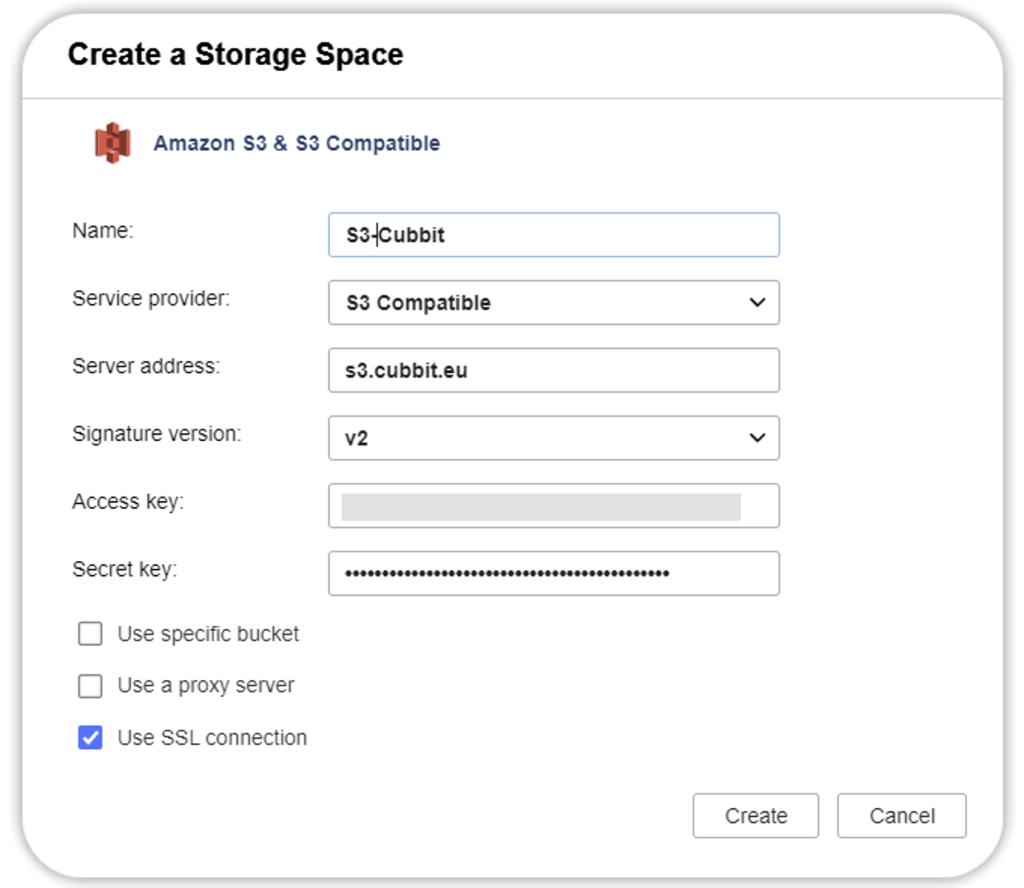
Creazione del Backup Job
Con l’endpoint S3 di Cubbit configurato, procediamo a creare il backup job.
Selezione dell’Endpoint e del Bucket
- Seleziona l’endpoint appena creato (ad esempio, “S3-Cubbit”) dall’elenco delle destinazioni.
- Bucket Name:
- Scegli un bucket esistente dall’elenco.
- Oppure clicca su “New bucket” per crearne uno nuovo direttamente dall’interfaccia.
- Multipart Size:
- Lascia il valore predefinito di 128 MB.
- Suggerimento: Questo valore si riferisce alla dimensione delle parti nei multipart upload. Un valore di 128 MB permette di caricare file fino a 1,28 TB (dato che il numero massimo di parti è 10.000). Se prevedi di caricare file più grandi, aumenta questo valore di conseguenza.
- Clicca su “Select” per confermare.
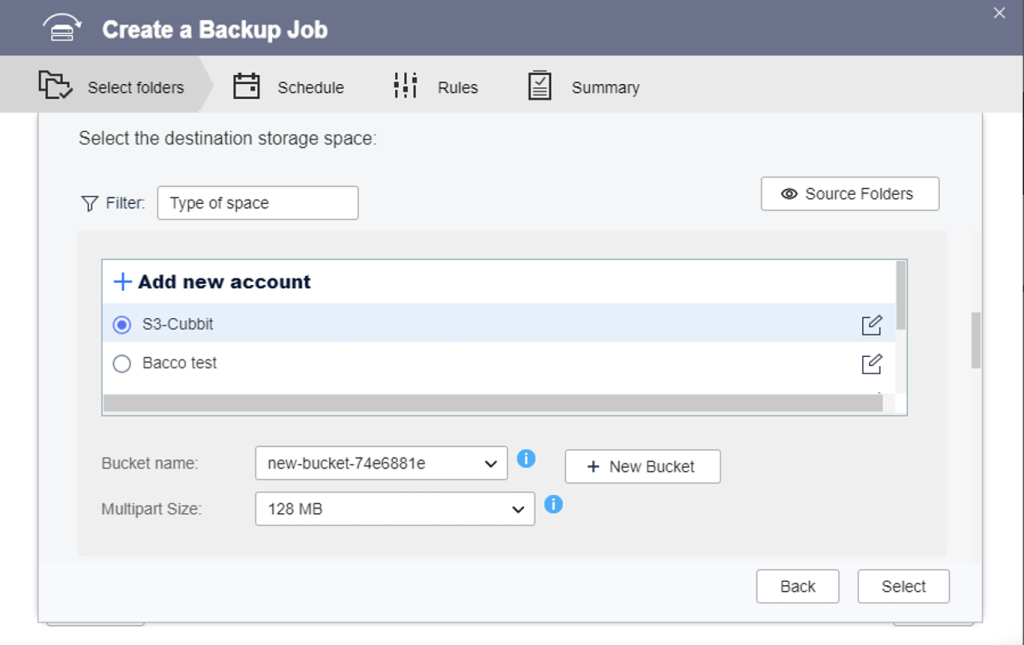
Impostazione del Percorso di Destinazione
- Scegli il percorso di destinazione all’interno del bucket selezionato. Puoi lasciare il campo vuoto se desideri salvare i file nella directory principale.
- Clicca su “Next” per procedere.
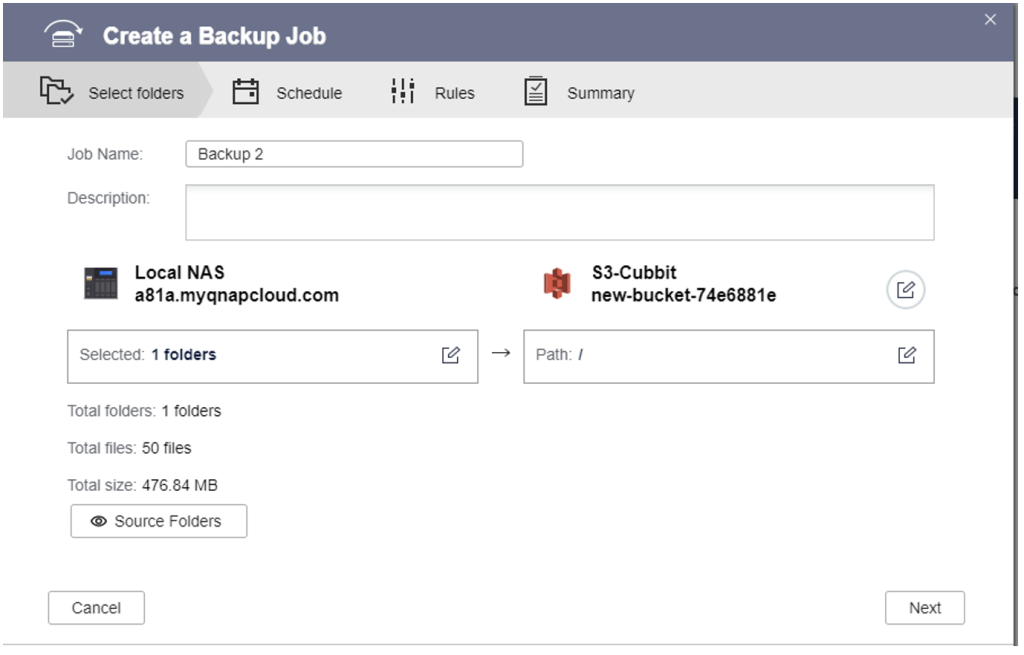
Pianificazione del Backup
- Decidi quando eseguire il backup:
- Seleziona “Backup now” per avviare il processo subito dopo la creazione.
- Oppure pianifica una data e un’ora specifica per l’esecuzione.
- Clicca su “Next”.
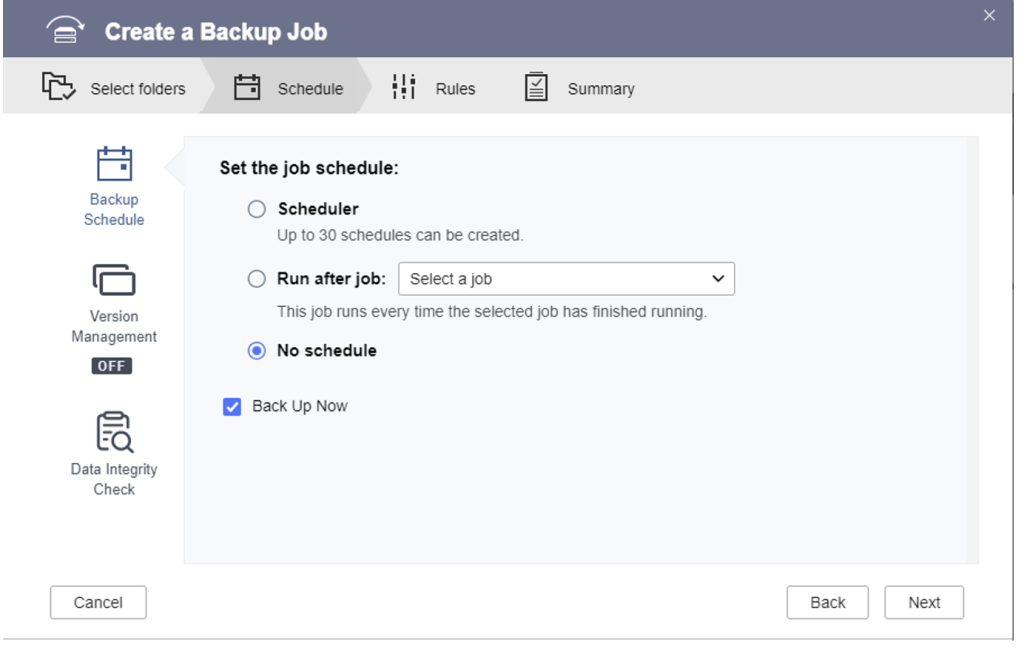
Configurazione Avanzata e Opzioni
Filtri e Eccezioni
- Imposta eventuali filtri per includere o escludere specifici tipi di file:
- Puoi specificare estensioni da escludere o includere.
- Questa opzione è utile per evitare di backuppare file non necessari.
- Clicca su “Next”.
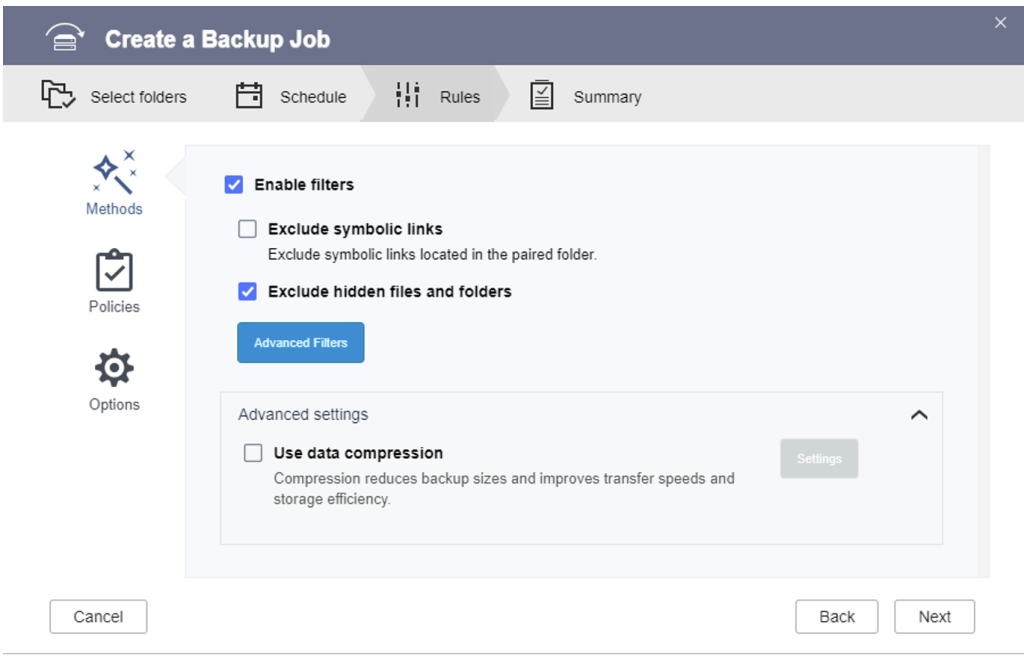
Conferma e Creazione del Backup Job
- Rivedi tutte le impostazioni per assicurarti che tutto sia corretto.
- Clicca su “Create” per finalizzare la configurazione del backup job.
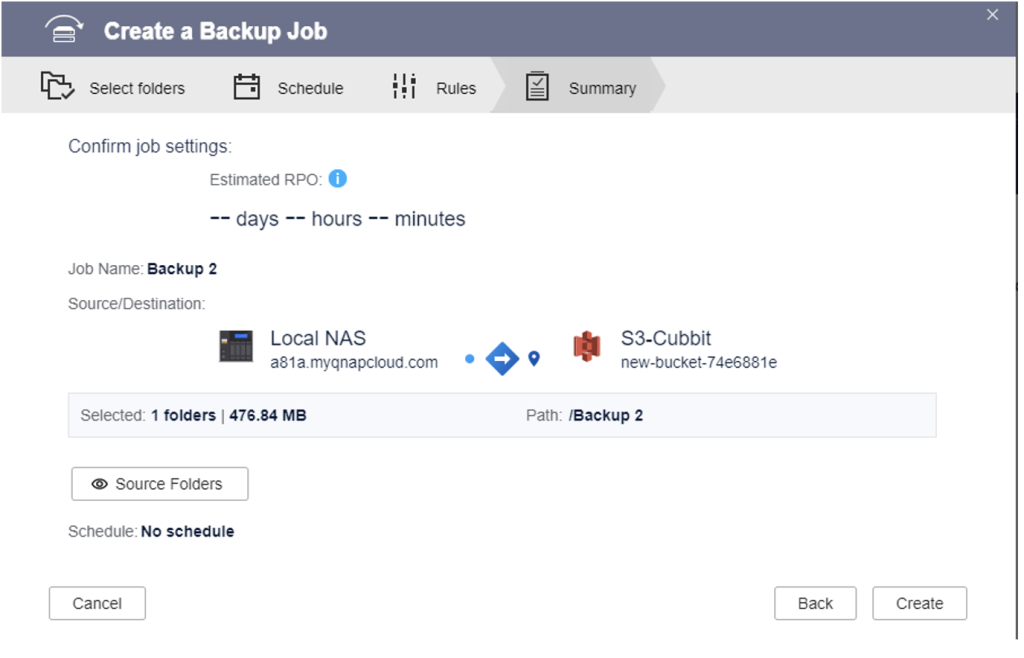
Monitoraggio e Gestione del Backup
Una volta creato il backup job:
- Il backup inizierà automaticamente se hai scelto l’opzione di esecuzione immediata.
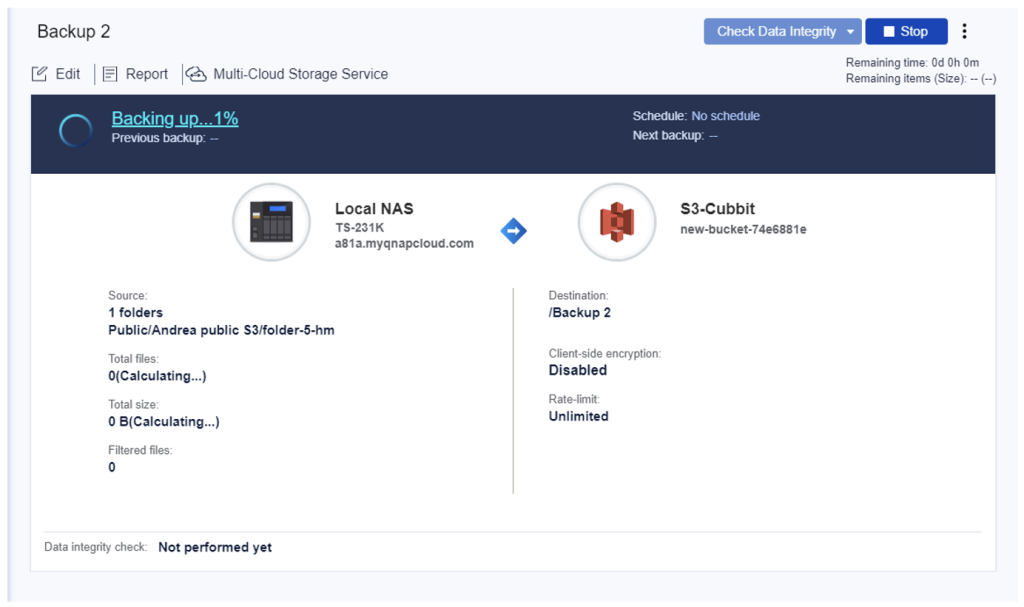
- Puoi monitorare lo stato del backup dalla dashboard di Hybrid Backup Sync.
- Visualizza i log e le statistiche per tenere traccia dei progressi e verificare eventuali errori.
Risorse Aggiuntive
- Documentazione QNAP: Per ulteriori dettagli su Hybrid Backup Sync e altre funzionalità del tuo NAS QNAP, visita la pagina ufficiale della documentazione di QNAP.
- Supporto Cubbit: Se hai bisogno di assistenza con il tuo account Cubbit o incontri problemi durante la configurazione, contatta il supporto tecnico di Cubbit.
Conclusioni
Integrando QNAP Hybrid Backup Sync con il cloud geo-distribuito di Cubbit, ottieni una soluzione di backup potente e sicura che protegge i tuoi dati da attacchi informatici e guasti hardware. La flessibilità di HBS combinata con la sicurezza e la conformità normativa di Cubbit rende questa combinazione ideale per utenti privati e aziende che cercano un modo efficiente per salvaguardare le proprie informazioni.
Non aspettare oltre: proteggi i tuoi dati con Cubbit e QNAP oggi stesso!